Primeros pasos con Coco
Tiene dos maneras de acceder a Coco desde su cuenta de CoVet:
Crear una plantilla nueva – Desde el área de Templates en CoVet, haga clic arriba a la derecha en New Template, y seleccione Create with AI (Coco).
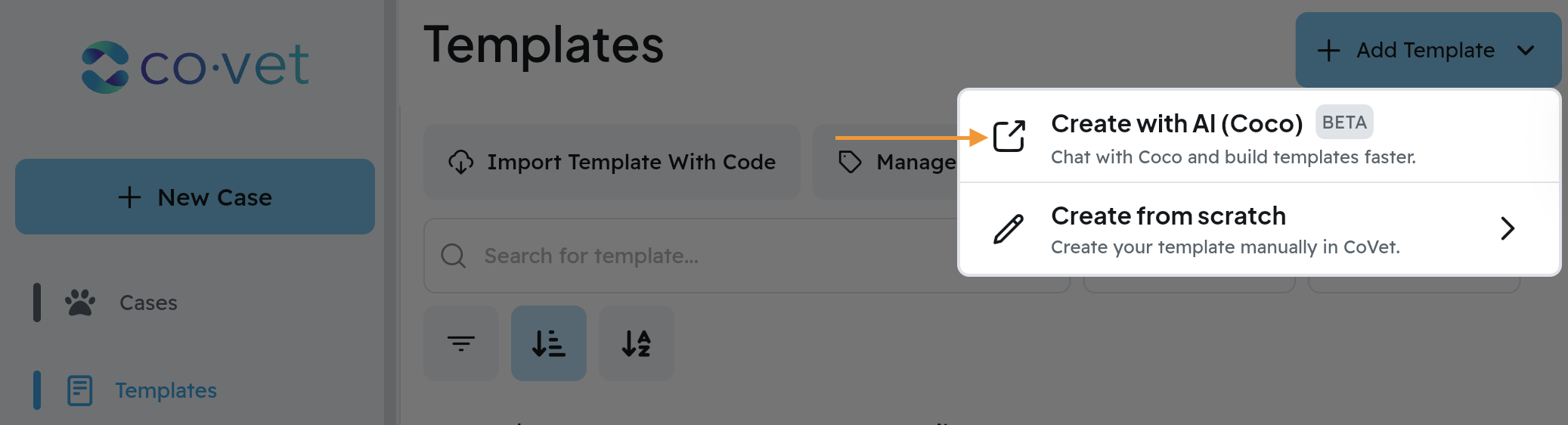
Editar una plantilla existente – Desde una plantilla existente, haga clic en Edit with AI (Coco).

Elija el nombre, el tipo y el idioma de su plantilla para empezar.
Opcional: marque la plantilla como Document destined for client (Client Facing Document) para que se formatee para uso con clientes.
Opcional: puede ajustar el Preferred Input Type, importante si su plantilla usará un tipo específico de archivo, como PDF o archivos de audio.
Cuando haya configurado los parámetros, seleccione Create Template. Accederá a la página Template Preview para comenzar a construir.
Crear la plantilla
Proporcione información de origen a CoCo. Puede:
Escribir texto.
Grabar audio (permita los permisos de micrófono en su navegador).
Adjuntar archivos para que CoCo los analice.
Importar una plantilla existente mediante un código de compartición.
O construir secciones manualmente en Template Preview.
Deje que CoCo proponga un esquema. CoCo propondrá ideas de secciones según la información proporcionada.
Revise el borrador propuesto por CoCo. Confirme que la estructura y el tono sugeridos encajan con su caso de uso.
Ajuste la estructura según sea necesario y continúe construyendo la plantilla.
Consejos
Mantenga sus entradas claras y concisas. Los encabezados y las viñetas ayudan a CoCo a crear secciones precisas.
Evite identificadores de clientes en los nombres de plantillas o ejemplos. Use marcadores como [PatientName], [Species], [AppointmentDate].
Editar y finalizar
Después de que CoCo cree la estructura, las secciones estarán etiquetadas (por ejemplo, Sección 1, Sección 2, Sección 3).
Use la lista de verificación de secciones en la parte superior para navegar, reordenar y hacer seguimiento del progreso.
Edite con libertad: renombre secciones, añada elementos, cambie el orden o elimine lo que no necesite.
Guarde su plantilla cuando termine de editar.
Puntos de guardado
Puede crear un Save Point en CoCo para capturar una versión de su trabajo.
Seleccione el botón de Save Point (junto al engranaje), elija Create Save Point, y luego copie el Save Point Code.
Comparta este código con el equipo de soporte si desea ayuda para perfeccionar la plantilla.
Pruebas
Hay una función integrada Test the template disponible.
Configuración
Opción para editar el nombre, la descripción y el tipo de la plantilla.
Puede añadir notas internas en plantillas compartidas para dejar información adicional.
Guardar la plantilla de CoCo en CoVet
Seleccione Save to CoVet (arriba a la derecha). Verá tres opciones:
Override Existing Template. Solo aparecerá si estaba realizando cambios a una plantilla existente en su cuenta. Esta opción actualizará esa plantilla según las modificaciones realizadas.
Create New Template. Guarda automáticamente la nueva plantilla en su cuenta de CoVet. Si no desea sobrescribir la anterior, elija esta opción.
Generate Share Code Only.
Abra la app CoVet y vaya a Templates.
Seleccione Import with code (arriba a la izquierda).
Pegue su código. Verá el nombre, la descripción y el tipo de la plantilla.
Seleccione Save to my templates.
Abra la plantilla guardada para realizar ajustes finales y, si lo desea, marcarla como favorita.
Solución de problemas
El micrófono no funciona: revise los permisos del sitio en el navegador y los ajustes del dispositivo de entrada del sistema y vuelva a intentarlo.
No aparece nada en Template Preview: actualice la página y confirme que se añadió su entrada. Si adjuntó un archivo grande, pruebe con fragmentos más pequeños.
El código de exportación no se acepta en CoVet: genere un código nuevo en CoCo, cópielo de nuevo y asegúrese de no incluir espacios adicionales al pegar.
La plantilla importada no incluye algunas secciones: abra la plantilla en CoVet, revise la estructura y vuelva a importarla después de crear un Save Point si es necesario.
Si encuentra cualquier problema al usar Coco, use el botón Get Help que se encuentra arriba a la derecha de la pantalla.
¿Le ha sido útil este artículo?
¡Qué bien!
Gracias por sus comentarios
¡Sentimos mucho no haber sido de ayuda!
Gracias por sus comentarios
Sus comentarios se han enviado
Agradecemos su esfuerzo e intentaremos corregir el artículo